Apple iOS 5: włącz klawiaturę Emoji
Emoji to zestaw obrazów i emotikonów do dodawania w wiadomościach tekstowych, wiadomościach e-mail, notatkach i innych aplikacjach na iOS 5. Oto jak włączyć klawiaturę Emoji w iOS 5.
Najpierw otwórz Ustawienia na iPadzie, iPhonie lub iPodzie touch. Następnie przejdź do Ogólne >> Klawiatura.
![sshot-2011-10-22- [04-17-15] sshot-2011-10-22- [04-17-15]](/images/howto/apple-ios-5-enable-the-emoji-keyboard.png)
Następnie dotknij Klawiatury międzynarodowe.
![sshot-2011-10-22- [15-32-24] sshot-2011-10-22- [15-32-24]](/images/howto/apple-ios-5-enable-the-emoji-keyboard_2.png)
Stuknij Dodaj nową klawiaturę.
![sshot-2011-10-22- [04-51-15] sshot-2011-10-22- [04-51-15]](/images/howto/apple-ios-5-enable-the-emoji-keyboard_3.png)
Na następnym ekranie przewiń w dół i dotknij Emoji.
![sshot-2011-10-22- [04-50-34] sshot-2011-10-22- [04-50-34]](/images/howto/apple-ios-5-enable-the-emoji-keyboard_4.png)
Powrócisz do ekranu Klawiatury - zobaczysz Emoji na liście. Zamknij ustawienia.
![sshot-2011-10-22- [04-51-15] sshot-2011-10-22- [04-51-15]](/images/howto/apple-ios-5-enable-the-emoji-keyboard_5.png)
Teraz otwórz aplikację, która wymaga klawiatury. Zobaczysz klucz międzynarodowy - dotknij go.
![sshot-2011-10-22- [04-51-47] sshot-2011-10-22- [04-51-47]](/images/howto/apple-ios-5-enable-the-emoji-keyboard_6.png)
Zostanie wyświetlona klawiatura Emoji. Teraz masz dostęp do zabawnej i różnorodnej gamy emotikonów Emoji.
![sshot-2011-10-22- [04-52-42] sshot-2011-10-22- [04-52-42]](/images/howto/apple-ios-5-enable-the-emoji-keyboard_7.png)
Wybierz jedną z kilku kategorii Emoji. Oto kilka.
![sshot-2011-10-22- [04-53-04] sshot-2011-10-22- [04-53-04]](/images/howto/apple-ios-5-enable-the-emoji-keyboard_8.png)
![sshot-2011-10-22- [04-53-23] sshot-2011-10-22- [04-53-23]](/images/howto/apple-ios-5-enable-the-emoji-keyboard_9.png)
Aby wrócić do zwykłej klawiatury, ponownie naciśnij klawisz Międzynarodowy.
![sshot-2011-10-22- [04-54-10] sshot-2011-10-22- [04-54-10]](/images/howto/apple-ios-5-enable-the-emoji-keyboard_10.png)
Oto przykład klawiatury Emoji na iPhonie i iPodzie touch z systemem iOS 5.
![sshot-2011-10-22- [16-04-22] sshot-2011-10-22- [16-04-22]](/images/howto/apple-ios-5-enable-the-emoji-keyboard_11.png)
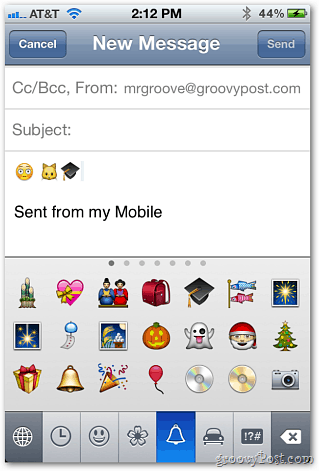
Jedno zastrzeżenie: emotikony nie wyświetlają się poprawnie w aplikacjach, które ich nie obsługują. Na Twitterze na moim iPadzie są wyświetlane poprawnie.
![sshot-2011-10-22- [15-59-20] sshot-2011-10-22- [15-59-20]](/images/howto/apple-ios-5-enable-the-emoji-keyboard_13.png)
Ale jeśli przejdziesz na stronę Twittera, nie będą one obsługiwane. Zamiast tego pojawiają się jako funky wyglądające pudełka.
![sshot-2011-10-22- [15-56-55] sshot-2011-10-22- [15-56-55]](/images/howto/apple-ios-5-enable-the-emoji-keyboard_14.png)
Jeśli nadal korzystasz z iOS 4, możesz oczywiście pobrać aplikację klawiatury Emoji. Ale jeśli uaktualnisz swoje urządzenie do iOS 5, jest ono wbudowane. Baw się dobrze!








zostaw komentarz